iPhone6怎么借助电脑上网 连接USB上网
作者:本站整理 时间:2016-05-24
iPhone6怎么借助电脑上网?很多朋友都遇到过这样一种情况,那就是家里的电脑由于各种原因,无法上网咯,这可急死人。这个时候很多人就会想到运用手机流量来上网,那么iPhone6怎么借助电脑上网呢?下面就让优优小编来告诉你吧。
iPhone6借助电脑上网
目前iPhone6可以支持个人热点设置,也就是说,我们可以让iPhone6成为一个无线路由器的热点。
iPhone6个人热点设置方法:
现在的iPhone6都可以将自己设置成一个无线热点,这样如果大家的流量多的话可以让其他的设备连接到自己的手机上进行上网了,下面小编就来和大家分享下iPhone6个人热点如何设置。
1、点击“设置”选项;
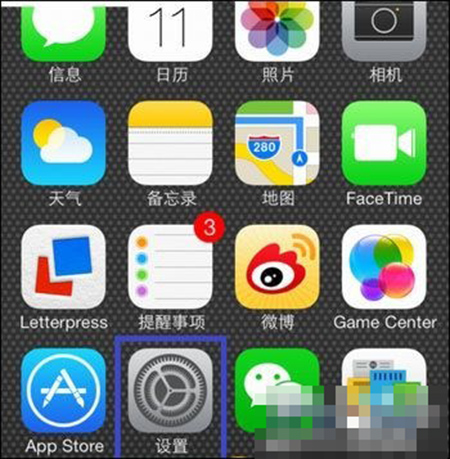
2、在“设置”界面中找到“个人热点”;
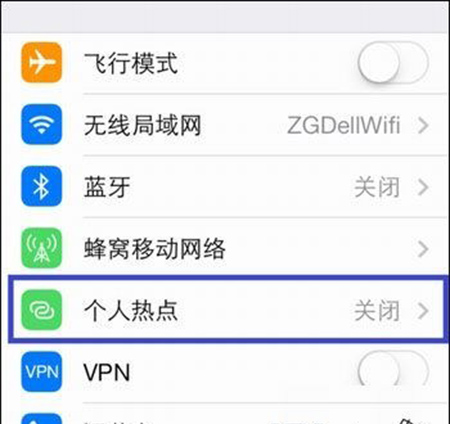
3、然后我们可以看到“个人热点”开关,如果是通过无线连接到 iPhone5s 的个人热点,需要输入设置界面中的密码即可;
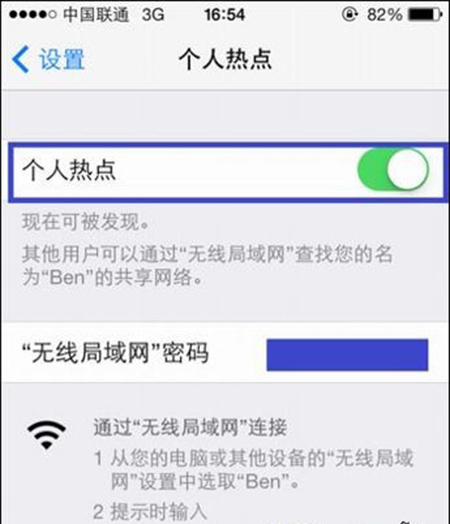
4、现在打开个人热点,下面有三种方法可以连接到 iPhone5s 共享的网络热点:
第一、通过无线连接,在连接时输入之前设置的无线连接密码即可;
第二、通过蓝牙连接,将iPhone与电脑配对,进行连接;
第三、通过USB连接,将数据线把iPhone和电脑相连接,然后在电脑端的网络服务列表找到iPhone。
5、如果我们是设置无线热点的话我们热点名是自己手机号,然后密码是你设置,查看个点名称,在ios设置”;
6、然后找到“通用”;
7、接着点击“关于本机”选项;
8、这里看到的本机名就是我们的热点名了,其它人只要搜索我们的热点名然后输入密码就可以通过我们的手机上网。
相关文章
相关推荐
-

侠剑行ios版 V1.0
-
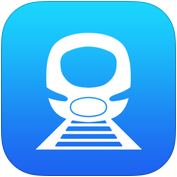
订票助手for 12306官网买火车票苹果版 v7.3.2
-

夫妻相评分for iPhone苹果版6.0(面相评分)
-

十万个冷笑话for iPhone苹果版5.0(回合制卡牌)
-

糖果工厂for iPhone苹果版5.0(益智经营)
-

酷跑兔子for iPhone苹果版5.1(休闲跑酷)
-

少年三国志:零ios版 V1.0.10011
-

电竞传奇ios版 V1.4
-

番茄视频ios破解版 V1.0
-

职业狙击手2僵尸版破解版 iOS版V1.1
-

弹珠英雄for iPhone苹果版4.0(策略卡牌)
-

倩女幽魂录iOS版 V1.6.2
-

苏周到ios版 V1.0
-

腾讯手游宝 for iPhone(手游社区)
-

功夫熊猫for iPhone苹果版5.1(休闲益智)
-

好钓鱼ios版 V2.6.0



